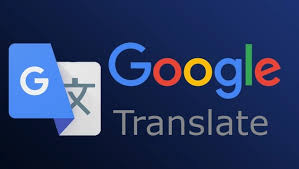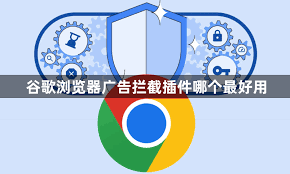谷歌浏览器(Google Chrome)作为目前全球最受欢迎的浏览器之一,不仅拥有强大的网页渲染能力,还内置了方便的PDF阅读功能。用户通常不需要额外安装插件,就能直接在线打开并浏览PDF文件。然而,在实际使用过程中,部分用户会遇到一个常见问题:谷歌浏览器PDF无法打开。这种情况可能表现为文件空白、加载失败、提示下载而非预览,甚至直接报错。
出现这种问题的原因可能包括:浏览器版本过旧、内置PDF插件被禁用、缓存或Cookies异常、文件本身损坏、第三方扩展冲突等。对于很多办公场景来说,无法直接在浏览器中打开PDF会严重影响效率,比如查看电子合同、在线阅读电子书籍或审阅学术资料。
因此,本文将围绕“谷歌浏览器PDF无法打开怎么办?修复教程”这一问题,为大家梳理详细的解决步骤。从基础的浏览器设置,到插件检查,再到系统层面的排查,甚至提供第三方替代方案。阅读完本文后,用户不仅能快速解决当前的PDF无法打开问题,还能掌握避免类似问题再次发生的实用技巧。
一、谷歌浏览器PDF无法打开的常见原因
在解决问题之前,了解原因是关键。以下是最常见的几类:
- 浏览器版本过旧:老版本Chrome可能存在PDF渲染漏洞或兼容性问题。
- PDF插件被禁用:谷歌浏览器自带的PDF Viewer插件如果被关闭,就无法直接预览。
- 缓存与Cookies异常:长期未清理缓存会导致加载文件时出错。
- 扩展程序冲突:一些广告拦截或下载插件可能干扰PDF加载。
- PDF文件损坏:源文件有问题,自然无法正常打开。
二、谷歌浏览器PDF无法打开的修复教程
1. 检查浏览器版本并更新
首先确保你正在使用最新版本的谷歌浏览器。点击右上角“三点” → 帮助 → 关于Google Chrome,浏览器会自动检测并更新。最新版通常能修复旧版本的兼容性Bug。
2. 启用内置PDF查看器
谷歌浏览器自带PDF插件(Chrome PDF Viewer),但有时会被用户或其他插件禁用。启用方法如下:
- 在地址栏输入:
chrome://settings/content/pdfDocuments - 检查“始终下载PDF文件而不是在Chrome中打开”是否开启
- 如果已开启,请关闭该选项,这样PDF将直接在浏览器中预览
3. 清理缓存与Cookies
缓存和Cookies过多时,PDF加载可能异常。操作步骤:
- 点击右上角菜单 → 更多工具 → 清除浏览数据
- 选择“缓存的图片和文件”、“Cookie及其他网站数据”
- 清理后重新加载PDF文件
4. 禁用冲突的扩展程序
一些第三方插件可能影响PDF的正常加载。你可以这样排查:
- 在地址栏输入:
chrome://extensions - 逐个关闭扩展,再刷新PDF文件,确认问题是否解决
- 常见冲突插件包括:下载管理器、广告过滤工具等
5. 检查文件本身
如果以上方法均无效,可以尝试在其他设备或浏览器(如Edge、Firefox)中打开该PDF文件。如果依旧无法打开,说明文件已损坏,此时可使用第三方修复工具(如Adobe Acrobat)来尝试修复文件。
6. 使用第三方阅读器
在某些场景下,即使谷歌浏览器无法打开PDF,你依然可以使用专业软件,如 Adobe Acrobat Reader 或 福昕阅读器 来打开和管理文件。这类工具提供更丰富的批注和编辑功能。
三、修复方案对比表
| 问题原因 | 对应解决方案 | 适用程度 |
|---|---|---|
| 浏览器版本过旧 | 升级谷歌浏览器至最新版本 | 普遍适用 |
| PDF插件禁用 | 在设置中启用Chrome内置PDF Viewer | 高效解决 |
| 缓存或Cookies异常 | 清理缓存与Cookies | 中等适用 |
| 扩展程序冲突 | 逐一禁用扩展排查 | 问题复杂时使用 |
| 文件损坏 | 换软件打开或修复文件 | 特殊情况 |
为什么谷歌浏览器会自动下载PDF而不是预览?
这是因为在设置中启用了“始终下载PDF文件”选项。只需进入chrome://settings/content/pdfDocuments,关闭该选项即可恢复在线预览功能。
如果PDF文件过大,谷歌浏览器能正常打开吗?
Chrome内置PDF阅读器对大文件的支持有限,超过200MB的文件可能会加载缓慢甚至卡死。此时建议使用专业软件(如Adobe Acrobat Reader)或分割PDF后再打开。
手机端谷歌浏览器打不开PDF怎么办?
在安卓或iOS端,谷歌浏览器默认会将PDF交给系统或第三方应用打开。如果无法正常打开,建议安装专用PDF阅读器App(如WPS Office、Adobe Reader移动版),效果更佳。